Como adicionar um botão tachado à faixa de opções no excel
Se você adiciona texto tachado com frequência no Excel, pode achar útil adicionar um botão tachado à faixa de opções do Excel para poder acessá-lo rapidamente com apenas um clique.
O exemplo passo a passo a seguir mostra exatamente como fazer isso.
Exemplo: como adicionar um botão tachado à faixa de opções no Excel
Primeiro, clique com o botão direito na guia Página inicial na faixa superior e clique em Personalizar faixa de opções :
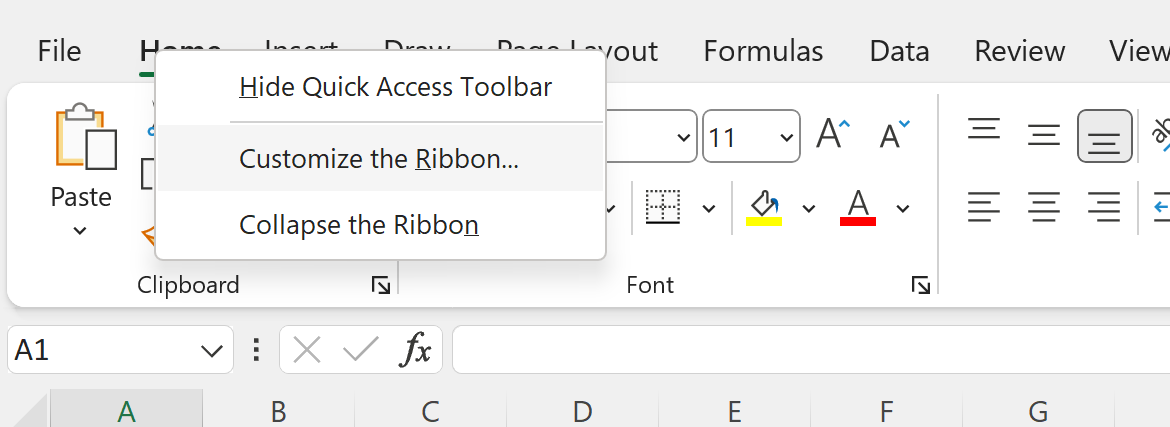
Em seguida, clique em Barra de ferramentas de acesso rápido no lado esquerdo.
Em seguida, clique em Todos os comandos no menu suspenso em Escolher comandos de .
Em seguida, role para baixo até ver Riscado .
Em seguida, clique no ícone Adicionar >> :
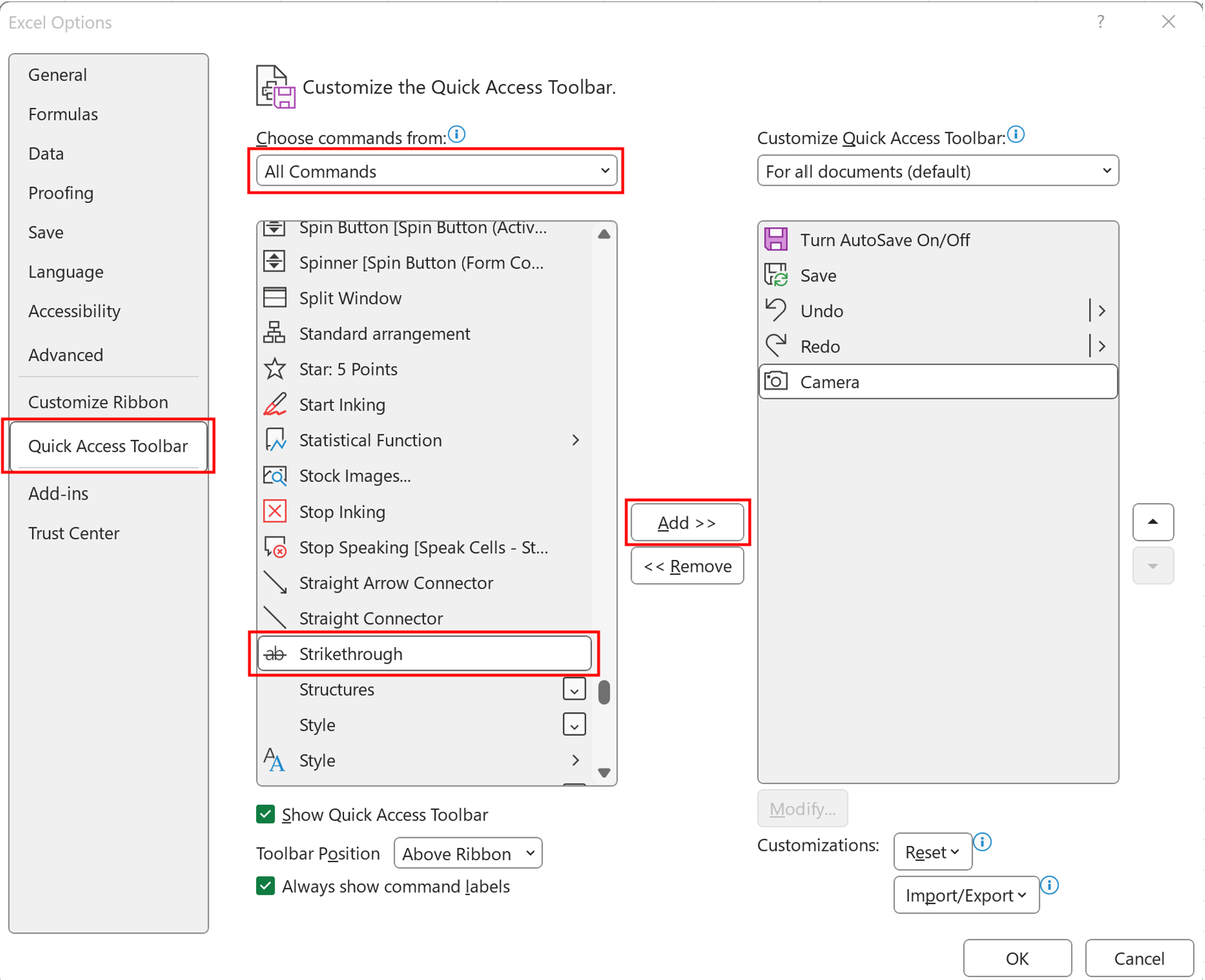
Depois de clicar em OK , o ícone riscado aparecerá na barra de ferramentas de acesso rápido, na parte superior:
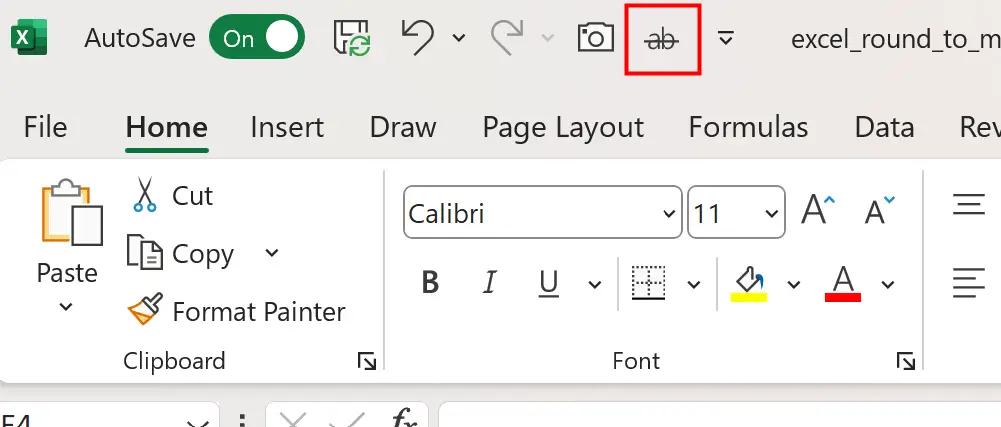
Depois de ter este ícone na barra de ferramentas de acesso rápido, você pode destacar as células desejadas e simplesmente clicar neste ícone tachado para riscá-las.
Por exemplo, suponha que destacamos o intervalo de células A2:A11 em nossa planilha atual:
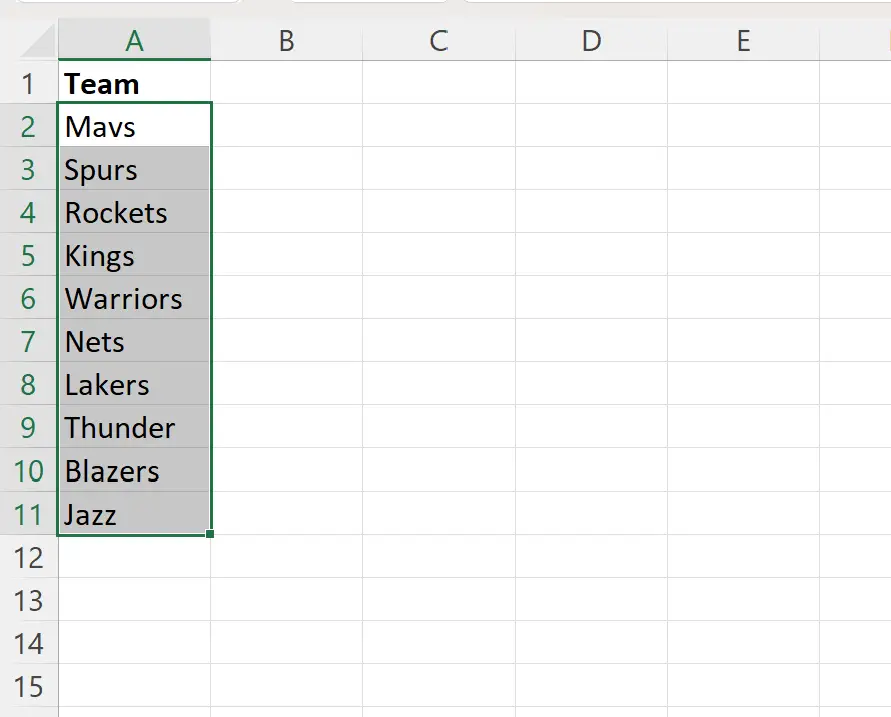
Podemos então clicar no ícone tachado na barra de ferramentas de acesso rápido e cada uma das células que selecionamos será automaticamente riscada:
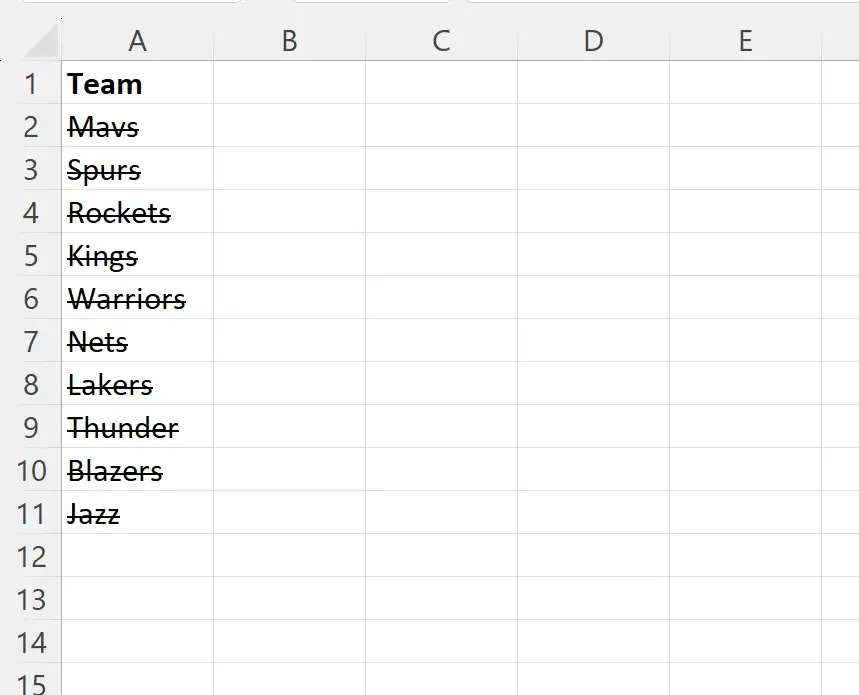
Recursos adicionais
Os tutoriais a seguir explicam como realizar outras operações comuns no Excel:
Como filtrar por tachado no Excel
Como filtrar por fonte em negrito no Excel
Como atribuir um valor numérico ao texto no Excel